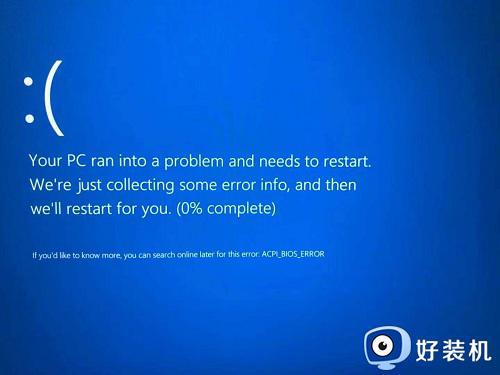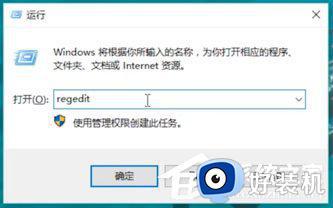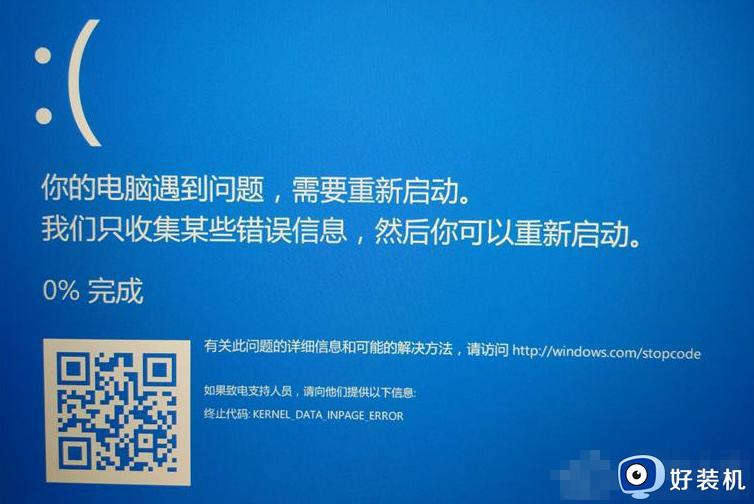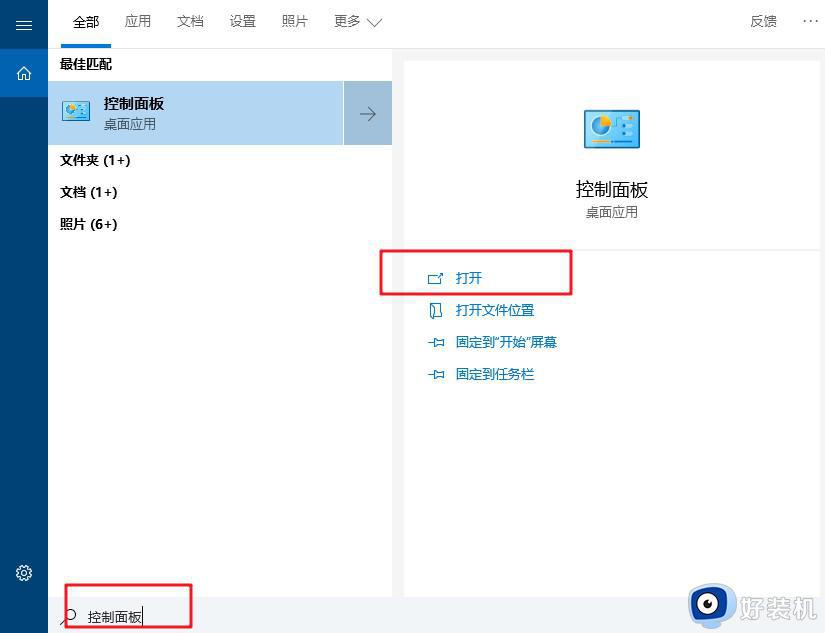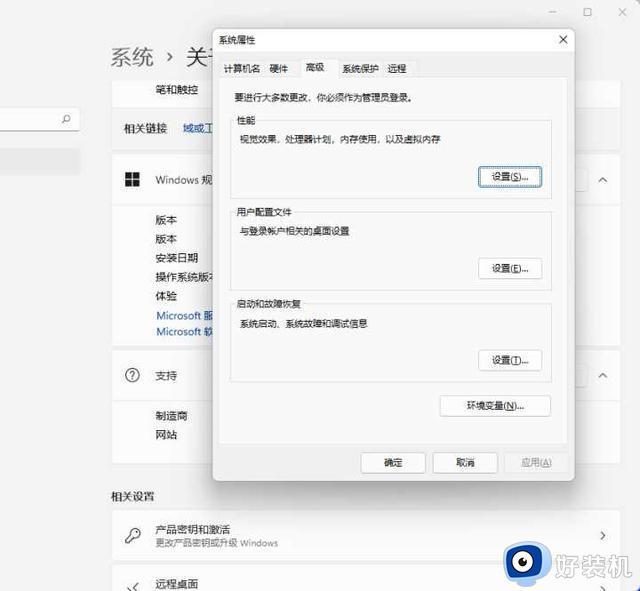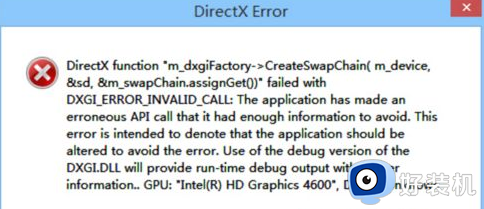win10电脑出现error怎么解决 win10电脑提示error解决方法
时间:2024-03-27 10:34:15作者:xinxin
很多用户在不熟悉win10硬盘版电脑的情况下,往往会因为不正当的操作而导致运行故障的情况出现,例如最近有很多小伙伴在使用win10电脑的过程中出现了runtime error的报错,这其实操作系统程序有误的报错,那么win10电脑出现error怎么解决呢?今天小编就给大家介绍一下win10电脑提示error解决方法。
具体方法如下:
1、按“Win+R”,打开运行窗口,输入“regedit”按回车键进入注册表编辑器。
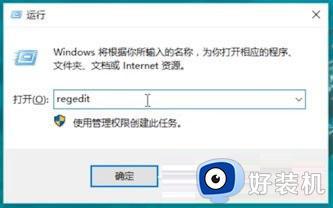
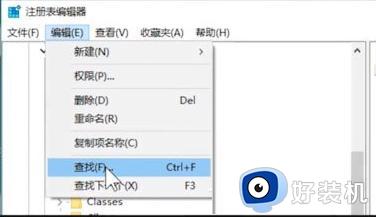
3、在查找窗口编辑框输入“runtime”,勾选“全字匹配”,点击“查找下一个”。
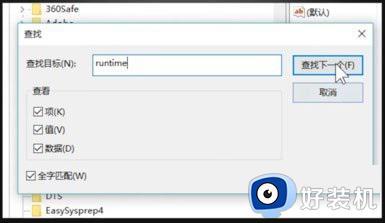
4、查找需要等待一点时间,找到之后,右击,选择“删除”即可。
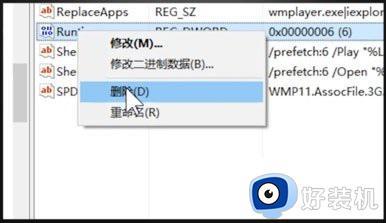
以上就是小编给大家讲解的关于win10电脑提示error解决方法了,有遇到这种情况的用户可以按照小编的方法来进行解决,希望本文能够对大家有所帮助。